原因 最可能的原因是文件系统损坏或磁盘错误。 # 前提 不要使用文件备份来备份系统文件夹,例如:<i>C:\Windows或系统卷信息文件夹</i>,它们应该用磁盘级备份保护(参见[产品手册](https://dl.managed-protection.com/u/backup/help/12.5/user/zh-CN/index.html#33057.html
](/open.file/download?fileNo=964) ## 更多信息和症状示例: (单击上面显示的高级错误的“详细信息”按钮) 在带有代理版本 C21.11/内部版本 28323 的 Windows Server 2008R2 上失败的备份活动的示例错误消息详细信息: ``` Error Operating system error: The system cannot find
像的名称和版本 c. **path to Dockerfile folder]**=Docker 主机上 Dockerfile 文件夹的本地路径 **例1:**下面的命令将创建一个带有最新 Acronis Cyber Protect 15更新的 Docker 容器镜像。 sudo docker build --build-arg src_path="
错误详细信息以查看导致错误的磁盘:它列在<b>路径</b>之后: 例如,在上面的错误日志示例中,问题出现在磁盘H: 2.检查受影响的分区是否有错误并修复它们。您可以检查硬件制造商提供的Windows本机磁盘实用程序或诊断工具。 - 如何运行磁盘检查工具: - 1.确保您有一个健康的机器备份。如果没有,可以使用Acronis可引导媒体创建一个。 - 2.以
# 备份目标位置已无可用空间该如何解决? 软件检测到目标上没有足够的空间来完成备份. 1. 如果这是您第一次创建备份,请确保所选目标有足够的空间容纳您要备份的数据。指定其他备份目标或选择较少的数据进行备份。 2. 如果您之前使用此备份任务创建了备份,则很可能目标已存放了存档。通过删除不必要的存档来释放目标上的磁盘空间。 3. 如果目标位置中存在与Acronis True Image界面中
# 问题现象 尝试执行磁盘或分区备份时失败,并出现以下错误之一: **CRC错误** ``` | error 0x70003: Read error. | line: 0xdf81da2c74ec50c8 | file: e:\235\core\resizer\backup\output_stream.cpp:262 | function: `anonymous
;,"$module":"disk_bundle_vsa64_12960","EventID":"11","providerGUID":"00000000-0000-0000-0000-000000000000"} Message: The driver detected a
/ O过多。检查备份期间正在进行的活动,例如防病毒检查,Windows Update等,并重新计划此操作或备份任务 | | Volsnap | 24 | 卷C:上的磁盘空间不足,无法为C:的卷影副本增加卷影副本存储。由于此故障,卷C:的所有卷影副本都有被删除的风险。 | 快照存储空间不足。释放磁盘上的空间,或将存储移动到具有更多可用空间
Appliance重新配置虚拟机: - VMware将* vmNAME.vmdk文件附加到Acronis Virtual Appliance; 自Acronis Backup v12(和Acronis Cyber Cloud 5.0)以来,虚拟磁盘也已附加到在Windows VM上运行的VMware代理(Windows)上,该Windows VM位于ESXi主机上,该主机可访问备份的VM磁盘所在的数据存
# 问题现象 - 您将整台计算机或磁盘备份到启用了目录的位置。 - 浏览目录时,某些备份的计算机不显示。 - 当浏览备份的磁盘的文件夹目录时,你无法看到备份文件。 - 在“备份”选项卡下浏览备份时,可以看到已备份的文件。 丢失文件的示例:文件0a在“备份”中可见,但在目录中未显示  - 在 Acronis True Image 中,支持 ext4 文件系统但有以下限制: 不支持从磁盘备份恢复文件,不支持基于 Linux 的可启动媒体下的文件备份。 Acronis Disk Director 产品不支持
** - 在安装过程中蓝屏死机或者无蓝屏重启 **可能原因** - 在不支持的操作系统上安装产品 - 操作系统问题 - 文件系统问题 - 硬件问题 - 驱动程序不兼容 **故障排查** - 确保操作系统受支持 - 安装所有Windows更新和补丁 - 使用 chkdsk /f /r 命令检查计算机有无硬件、磁盘和文件系统问题。如果某些磁盘或
# Acronis产品的试用限制表 ||试用类型|试用期限|代理数|试用许可号|Windows/Mac中的功能|Linux中的功能|可启动媒体的功能| |---|---|---|---|---|---|---|---| |家庭/家庭办公|||||||| |Acronis True Image 2021 (Windows)|试用版|30天|NA|NA|克隆磁盘已禁用,Acronis
64_12210 ``` # 问题原因 如果初始化磁盘系统的处理由于超时而失败,则会发生此错误。例如,如果存在连接的USB驱动器,SD卡或其他具有较长初始化时间的存储器,则可能发生此问题。在开始为备份写入数据之前,代理应初始化包含所有已连接存储设备的磁盘系统。如果这些设备中的任何一个未在15分钟内初始化,您将收到错误消息。 # 解决方法 ## 方法1 如果计算机上连接了任何USB
.html#36428.html)之间的差异。 ### **标准版和高级版有什么区别?** 与标准版相比,Acronis Backup 12.5 Advanced提供了许多高级功能和优势,例如备份到磁带,SAN存储快照,Acronis Notary,Acronis ASign等。 请参阅[本文](https://kb.acronis.com/node/63298)以获得选项的完整比较表
?fileNo=966) # 问题原因: 位于/etc/ 目录下 group 、gshadow、shadow、passwd 用户和组配置文件做了更改限制。 ### 验证 使用 lsattr 命令查看/etc/ 目录下 group 、gshadow、shadow、passwd 用户和组配置文件的属性。 如果输出结果中带有 “**i**” 则表示文件被限制更改。 # 处
childEntity 并点击 `"<GUID>" (<datastorename>)`; 9. 查找vm 并检查带有名称的虚拟机列表; 10. 找到必要的虚拟机并按分配的<编号>; 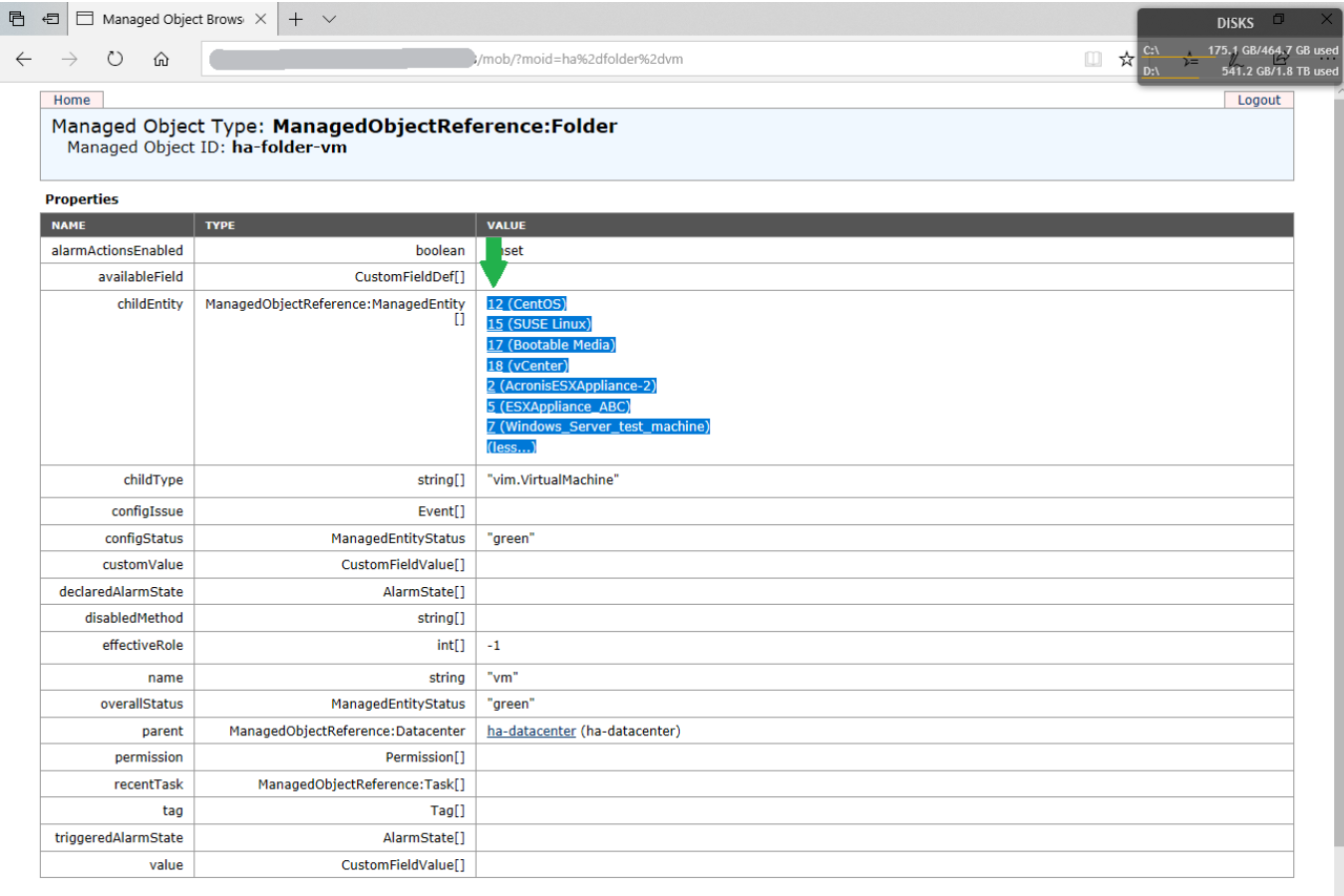 11. 找到 config 并点击
;:"disk_bundle_vsa64_12420"} Message: The request could not be performed because of an I/O device error ``` # 问题原因 产品中的错误消息显示该问题来自Microsoft(Windows错误:(0x8007045D)),并且是由磁盘错误引起的。 生成系统信息报告
。 # 解决方法 选中活动以对备份失败进行故障排查。请参阅以下文章以获取帮助: - [磁盘/分区备份失败故障排查](https://kb.acronis.com/content/46155) - [对文件备份失败进行故障排查](https://kb.acronis.com/content/46941) 原文链接:https://kb.acronis.com/content/59746
# 显示警告的原因 软件每小时检查一次备份任务和其他活动的进度,每当软件检测到过去一小时内没有任何进展(发送的字节数、磁盘活动等)时,就会显示此警告。 # 如何停止警告 一旦检测到备份/活动恢复或完成,此警告就会停止。 # 如何解决此问题 该问题可能是由锁定引起的,按照[本文](https://kb.acronis.com/content/45992)收集必要的故障排查信息,联
) 1. 在命令提示符界面输入 `diskpart`,进入磁盘分区管理工具(DISKPART)   1. 输入`list disk` 查看磁盘列表,输入
- Volume Shadow Copy 以下Windows服务应设置为“自动启动并运行”: - COM +事件系统服务 ### 1.2 带有卷影存储的卷应具有足够的可用空间 VSS在每个卷的卷影存储中创建卷影。如果未为卷预定义卷影存储,则默认情况下,它是在同一卷上的卷影复制期间临时创建的。选择用于备份的每个卷(包括恢复,引导和服务分区)应具有足够的空间用于卷影存储和卷影
# 问题现象 1. 使用以下参数创建备份磁盘/分区的计划: - 备份格式:版本12(.tibx) - 备份位置:内部或外部磁盘 - 备份方案:完整备份+差异备份 - 清理:按备份数(例如,最大备份数= 3) 2. 您多次运行备份任务; 3. 即使.TIBX文件的数量超过了指定的最大备份数量,也不会从存储中删除差异备份中的TIBX文件。产品GUI根据保留规则显示恢复点的数量
x8007045d | $module: disk_bundle_vsa64_10170 {noformat} ``` # 故障排查 检查受影响的代理计算机上的事件查看器日志。筛选具有“严重”,“错误”和“警告”级别的事件,并从备份失败之前或期间记录的以下来源搜索可能的错误/警告:volsnap,atapi,磁盘,BitLocker-Driver,Ntfs,stcvsm。有关如何使用
## 问题现象 客户使用了Acronis Backup 12.5 Advanced 将数据保存在Acronis存储节点管理的重复数据删除位置中。重复数据删除管理位置下 unified_data.ds.0 或 unified_data.ds.1 文件持续增长几乎占满了磁盘空间。导致后续的备份计划失败。 ## 问题原因 造成此问题的原因是没有在Acronis存储节点上为重复删除管理位置准备
# 介绍 Acronis软件并不总是能够在备份源选择或“磁盘管理”组件中正确检测存储硬件。这通常是由与硬件、其驱动程序或第三方软件的冲突引起的。有许多可能的存储配置,我们无法预先测试每一个。 此问题也可能是由于产品安装不正确或未完成而引起的。 请按照下面的分步说明对问题进行故障排查。根据使用的操作系统选择 Windows 或 Linux 。 # 故障排查步骤
恢复过程中可能会由于多种原因而发生错误,本文将帮助您排查和解决此类问题。 # 先决条件 如果在恢复过程中遇到任何问题,请始终将验证存档文件作为第一步。如果验证发现存档有问题,请按照[本文中的说明进行操作](http://kb.acronis.com/content/1517)。 恢复到不同的硬件时,请确保两个磁盘具有相同的逻辑扇区大小。请参阅 [支持高级格式(4K扇区)硬盘
_addon_vsa64_14330 ``` # 故障排查 这是需要调查的一般错误。 1)对于 Acronis Cyber Backup 12.5:请将产品更新到最新的可用版本,因为新版本中包含改进功能,使此错误更加详细。 2)文件系统访问期间的输入/输出错误可能表示文件系统错误或硬件问题。 使用Windows事件查看器和Acronis磁盘报告搜索可能的错误: - 查看
间记录的以下来源中搜索可能的错误/警告/信息消息:volsnap,atapi,磁盘,BitLocker-Driver,Ntfs,stcvsm。有关如何使用Windows事件日志的更多信息,请参见[本文](https://kb.acronis.com/content/61335)。 在下表中找到适当的事件源和事件ID,然后按照“疑难解答”列中的说明进行操作。 :bangbang: 如果错误日
://kb.acronis.com/content/2900)。 ## 3.确保您拥有完整的64位的序列号 Acronis Cyber Backup和Acronis Cyber Protect使用 64位的序列号。盒装版本的产品附带16位的激活密钥,需要注册才能获得完整的序列号。请参阅[激活盒装版本的Acronis产品](https://kb.acronis.com/content
# 问题现象 1. 您创建了带复制的备份计划,在“备份选项”中“备份格式”设置为“自动选择”; 2. 由于原始归档文件是由较旧的产品版本创建的,因此最终归档文件的格式为版本11; 3. 在原始位置删除归档文件后,复制失败,并显示以下错误: ``` 无法使用这种类型的备份存档。(Cannot use this type of backup archive.) ``` 报错日志示例
-210916.pdf) ,为机器分配合适的配额或修改保护计划以排除配额未涵盖的功能。 最常见的问题: - 如果您要进行应用程序感知备份,请确保为设备分配了服务器(或更高)配额。 (!)即使 SQL/Exchange 安装在 Workstation OS 上,应用感知备份也需要服务器配额。 - 名称中带有“ (included features) ”的配额不包括备份功能
Cyber Backup 15 并选择要降级的许可证版本: 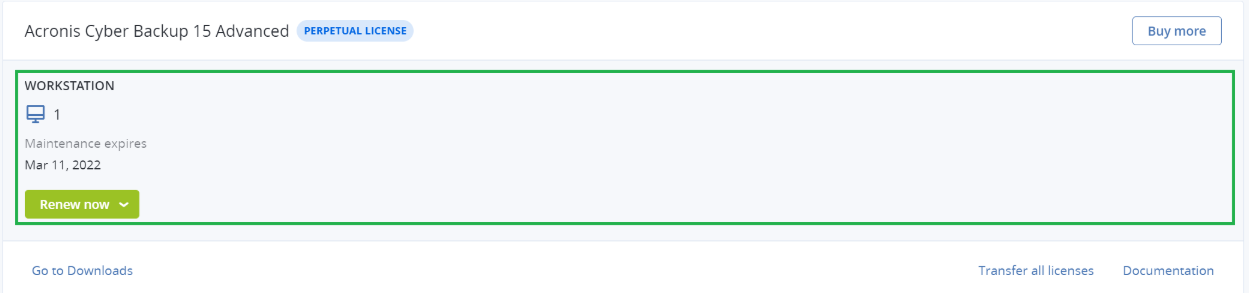 - 单击右侧带有 3 个点的按钮,然后 在下拉菜单中选择降级许可证:  - 按降级确
# 问题现象 1. 您正在使用带有虚拟设备(Appliance)的 Hyper-V 或 ESXi 集群,拥有虚拟主机(任何版本)的许可证。 2. 无法将许可证分配给集群的所有节点:将许可证分配给主机时,虚拟机会丢失许可证,并且由于缺少许可证而备份失败。如果将许可证分配给虚拟机,则主机会丢失许可证并且无法运行备份。 或者 您将许可证分配给一台主机,但分配了 2 个许可证
服务(MMS)必须在域用户帐户下运行,该帐户在相应的群集节点上具有管理特权,并且还具有访问群集共享卷(CSV)的权限。我们建议您在安装Hyper-V代理期间为代理服务指定一个帐户。 3. 在安装过程中或以后,在管理服务器上注册所有代理。 请记住以下详细信息,以确保恢复的计算机具有高可用性: 1. 当您将备份的磁盘恢复到现有的Hyper-V虚拟机时,Microsoft Windows故障转
在原始设备中进行。将此备份还原到新部署的新设备后,它将不会启动。原因是对磁盘UUID的依赖关系,用于将设备本地磁盘与其他VM备份期间附加到该设备的本地磁盘区分开。在新设备中,这些UUID将有所不同,因此恢复将导致系统无法引导。 原文链接:https://kb.acronis.com/content/62137
域用户帐户下运行。 我们建议在安装 Hyper-V 代理期间为代理服务指定此类帐户。 3. 在安装期间或以后注册管理服务器上的所有代理。 #### 请记住这些细节以确保恢复机器的高可用性: 1. 当备份磁盘恢复到现有 Hyper-V 虚拟机时,该计算机在 Microsoft Windows 故障转移集群中的高可用性属性保持不变。 2. 当备份磁盘恢复到新的 Hyper-V 虚拟机或
为了减少用于准备内部SAP HANA快照和正确关闭快照操作的复杂性,Acronis 提供了数据捕获前/后脚本。 - 这些脚本包含在备份整个SAP HANA服务器的备份计划中。 - 每次运行此备份计划时,数据捕获前脚本都会调用SAP HANA来准备内部快照,该快照使数据库在磁盘上处于就绪和一致的状态。这为 Acronis 利用自己的快照技术来捕获数据库的这种状态奠定了基础
# 现象 当备份运行在Windows Hyper-V Server 2016(Windows 10)或更高版本上的虚拟机,并且此虚拟机在过时的VM配置版本5.0上运行时,则无法检索到该虚拟机的已更改块跟踪信息,也无法获取备份期间被处理的完整的虚拟磁盘的信息。 有问题的备份日志示例–从头到尾读取两个虚拟磁盘,而不是仅读取CBT报告的已更改扇区: *2018-03-29T18:13
了这些参数。有关更多详细信息,请参见命令行参考。 - [Acronis Cyber Backup 12.5的命令行参考](https://www.acronis.com/en-us/support/documentation/AcronisCyberBackup_12.5_Command_Line_Reference/) 2.确保您提供了正确的数据。例如:确保您选择了正确的备份磁盘或正
# 现象 您尝试在Acronis True Image中克隆磁盘。操作失败出现以下错误: <i>Failed to create the scheduled task</i>  # 问题原因 可能的原因是Acronis Scheduler2服务
| fault: MethodFault | $module: esx_srv_glxa64_13400 ``` # 问题原因 产品中的问题,该问题将在下次更新中修复。 # 解决方法 在问题修复前的解决方法,创建一个具有与原始VM相同的磁盘结构的空虚拟机,并使用可启动媒体恢复备份: 1. [创建可启动媒体](https://kb.tieten.cn/open
# 现象 1.使用 Acronis 可启动媒体从磁盘备份中恢复计算机 2.恢复后,MMS服务无法启动。如果您尝试手动启动它,您会收到一个错误"错误 1053:服务没有及时响应启动或控制请求" 由于无法启动MMS服务,因此无法注册机器,并显示一条与备份服务的连接已丢失的消息。 3.MMS引导程序日志 [C:\ProgramData\Acronis
# 问题现象 您正在 Windows Server 2003 机器上安装代理程序。 安装程序显示以下警告: ``` 中文提示: 此计算机上未安装 KB940349 更新,安装此更新以避免磁盘备份失败。 英文提示: The KB940349 update is not installed on this machine. Install this update to
Office的[完整磁盘访问权限](https://kb.acronis.com/content/61832)。 - Acronis True Image 2021 - 更新 1(内部版本 33610)中增加了 对macOS 11 Big Sur 的支持。 - 在更新 5 (Build 39229) 中增加了对 Apple 硅处理器的支持。 - Acronis True Image 2020 不
. 根据您的环境,生成报告可能需要几分钟。 准备好报告后,它将提示您将报告保存在本地磁盘或网络文件夹中。 指定报告的位置,然后单**确定**: ## 如果在 shell 环境中使用 Acronis Agent for Linux 1. 使用root特权运行以下命令: ``` #acrocmd sysinfo --loc=/<full_path_to_report
法启动虚拟机。   # 解决方法 - 请先关闭workstation虚拟机电源,打开虚拟机磁盘文件存放位置,以记事本打开并编辑*.vmx文件,在里面添加
# 问题现象 - 您已经创建了计算机备份 - 最近,您发现备份失败的提示**"备份失败,因为操作系统删除了快照"** # 问题原因 备份失败的原因是操作系统无法将快照保留到备份操作结束。可能的原因: - 写入备份目标的速度慢于本地卷的变化速度,时间超过了完成备份所需的时间。结果,快照占用了太多内存或磁盘空间,因此操作系统将其删除。 - 低级文件系统驱动程序失败
# 问题现象 1.您已从备份中恢复 AMS 计算机或交换了 RAID 阵列中的磁盘。 2.您正在尝试访问 Cyber Protect Web 控制台。 3.访问失败,并显示以下错误:“连接失败”。  如果看到 NUL 符号,则配置文件已损坏。 若要查找日志,请转到C
+F1**返回图形交互界面 重试备份。 现在应该可以成功运行了。 请注意,如果带有Acronis存储节点的计算机的IP地址或主机名更改,则需要再次编辑此文件。 原文链接:https://kb.acronis.com/content/59845